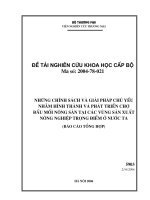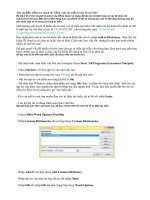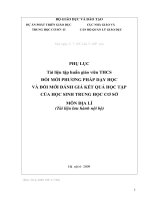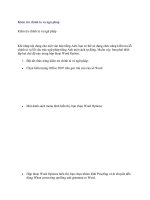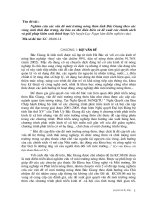Kiểm tra chính tả và ngữ pháp
Bạn đang xem bản rút gọn của tài liệu. Xem và tải ngay bản đầy đủ của tài liệu tại đây (82.94 KB, 4 trang )
Kiem tra chinh ta va ngu phap
Kiểm tra chính tả và ngữ pháp
Khi nhập nội dung cho một văn bản tiếng Anh, bạn có thể sử dụng chức năng kiểm tra lỗi
chính tả và lỗi cấu trúc ngữ pháp tiếng Anh một cách tự động. Muốn vậy, bạn phải thiết
lập hai chế độ này trong hộp thoại Word Option.
1. Bật tắt chức năng kiểm tra chính tả và ngữ pháp:
•
Chọn biểu tượng Office 2007 trên góc trái của của sổ Word
•
Một danh sách menu lệnh hiển thị, bạn chọn Word Options
•
Hộp thoại Word Options hiển thị: bạn chọn nhóm lệnh Proofing và di chuyển đến
dòng When correcting spelling and grammar in Word.
•
Đánh
dấu
chọn
vào ô
kiểm
mục
Check
spelling
as you
type
nếu bạn
muốn
bật
chức
năng
kiểm tra
lỗi
chính tả
tự
động.
•
Đánh
dấu
chọn
vào ô
kiểm
mục
Check
gramma
r as you
type
nếu bạn
muốn
bật
chức
năng
kiểm tra
lỗi ngữ
pháp tự
động.
•
Chọn xong, nhấn nút OK để áp dụng.
Sau khi thiết lập hai chế độ kiểm tra chính tả và ngữ pháp xong, nếu văn bản của bạn
nhập vào có lỗi chính tả và lỗi ngữ pháp thì các từ bị lỗi chính tả hoặc các câu bị lỗi ngữ
pháp sẽ xuất hiện nét gạch dưới. Thông thường, các lỗi chính tả có nét gạch dưới màu đỏ
, các lỗi ngữ pháp có nét gạch dưới màu xanh lục.
2. Kiểm tra và thay thế từ sai lỗi chính tả:
Trong v
ăn bản, để kiểm tra và thay thế các lỗi chính tả bạn thao tác:
•
Chọn nhóm lệnh Review, chọn lệnh Spelling & Grammar
•
Hộp thoại Spelling and Grammar: English (U.S.)
các từ sai về lỗi chính
tả được hiển thị đánh
dấu màu đỏ trong
khung Not in
Dictionary.
khung Suggestions gợi
ý cho bạn từ dùng để
thay thế từ sai lỗi chính
tả.
•
Ignore Once: bỏ
qua lỗi chính tả
từ đang được
đánh dấu.
•
Ignore All: bỏ
qua lỗi chính tả
của tất cả các từ
được đánh dấu.
•
Change: thay thế
từ đang chọn
trong khung
Suggestions
bằng từ đang
được đánh dấu
trong khung Not
in Dictionary.
•
Change All: thay
thế tất các các từ
đánh dấu sai lỗi
chính tả bằng từ
đang chọn trong
khung
Suggestions.
Developer by Qis Technology